Utilizar data link (solamente para windows, Ymac os x), Español – Asus CrossLink Plus User Manual
Page 28: Sistemas operativos windows, Mac os x
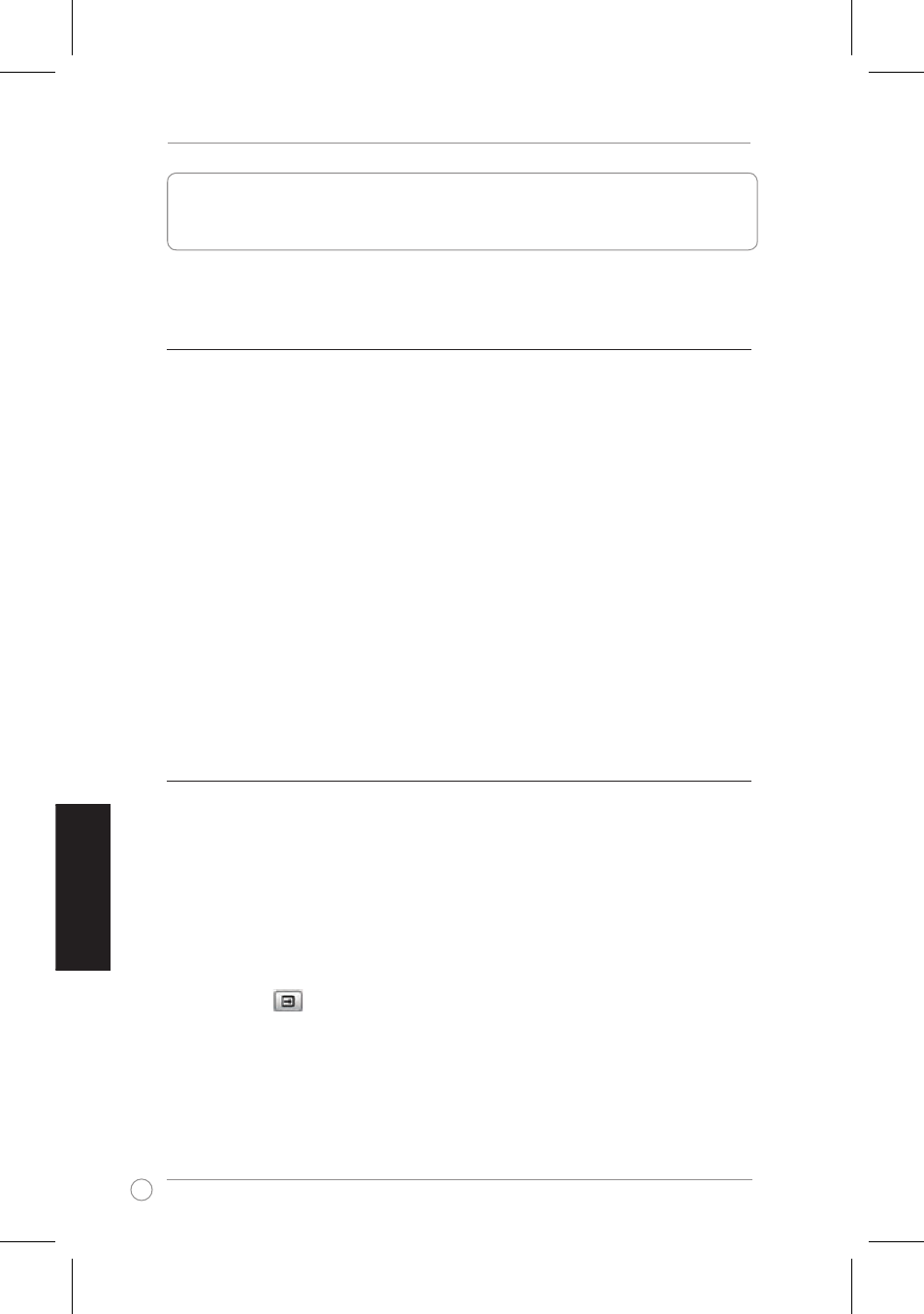
Guía de inicio rápido CrossLink
28
Español
Data Link permite transferir y compartir datos entre dos equipos con los sistemas
operativos Windows (Windows a Windows, Mac a Mac y Windows a Mac).
Utilizar Data Link (solamente para Windows
®
y
Mac OS X)
Sistemas operativos Windows
®
Transferir un archivo o carpeta:
Para transferir un archivo o carpeta:
• Arrastre y coloque un archivo o carpeta al icono Equipo.
Transferir varios archivos o carpetas
La pantalla Puerto de transferencia permite transferir varios archivos o carpetas
entre dos equipos.
Para transferir varios archivos o carpetas:
1. Haga clic en el botón Opciones y seleccione Abrir puerto de transferencia para iniciar
la pantalla Puerto de transferencia.
2. Arrastre y coloque los archivos o carpetas que desee copiar en la pantalla Puerto de
transferencia. También puede hacer clic con el botón secundario en un archivo o carpeta
de la lista de archivos y, a continuación, seleccionar Agregar al puerto de transferencia
para añadir dicho archivo o carpeta a la pantalla Puerto de transferencia.
3. En la pantalla Puerto de transferencia, seleccione todos los archivos o carpetas y
arrástrelos a la lista de archivos de la pantalla Data Link.
Mac OS X
Transferir un archivo o carpeta:
Para transferir un archivo o carpeta:
• Arrastre y coloque un archivo o carpeta al icono Equipo.
Transferir varios archivos o carpetas
La pantalla Puerto de transferencia permite transferir varios archivos o carpetas
entre dos equipos.
Para transferir varios archivos o carpetas:
1. Haga clic en
en la pantalla Data Link para iniciar la pantalla Plataforma de conexión.
2. Arrastre y coloque los archivos o carpetas que desee copiar en la pantalla Puerto de
transferencia. También puede hacer clic con el botón secundario en un archivo o carpeta
de la lista de archivos y, a continuación, seleccionar Agregar al puerto de transferencia
para añadir dicho archivo o carpeta a la pantalla Puerto de transferencia.
3. En la pantalla Puerto de transferencia, seleccione todos los archivos o carpetas y
arrástrelos a la lista de archivos de la pantalla Data Link.
